想要從手機、筆電、平板遠端遊玩電腦上的遊戲嗎?你需要Moonlight!
Moolight最初是針對Nvidia Gamestream所開發的開源軟體,讓所有人都能使用此功能串流遊玩遊戲。後來出現了另一款Sunshine伺服器軟體,使遊戲串流能在Intel、AMD顯示卡運作,不限於Nvidia顯示卡,且Sunshine擴大支援Linux、Windows、macOS系統。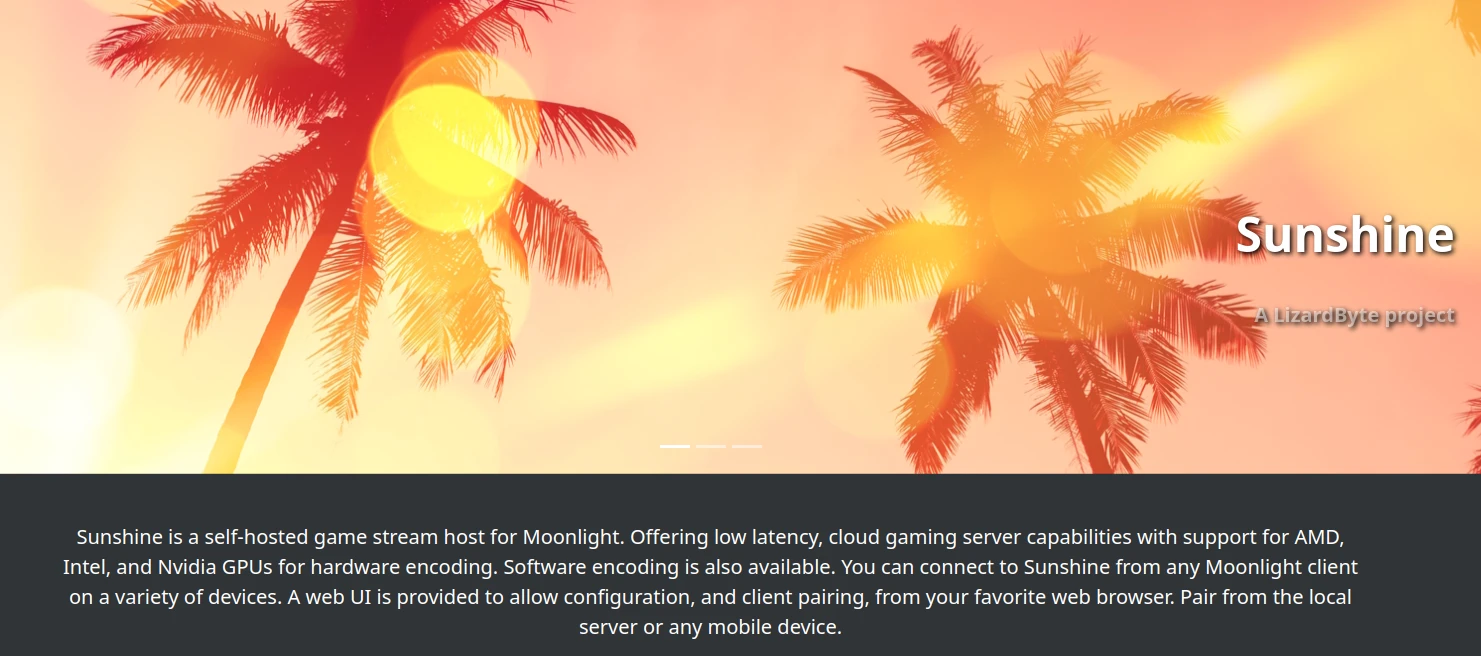
玩家只要在電腦跑Sunshine伺服器,就能用Moonlight客戶端連線到遠端遊戲。串流遊戲延遲很低,聲音會同步過來,彷彿在玩Geforce Now一樣。此外Moonlight還能當遠端桌面用呢!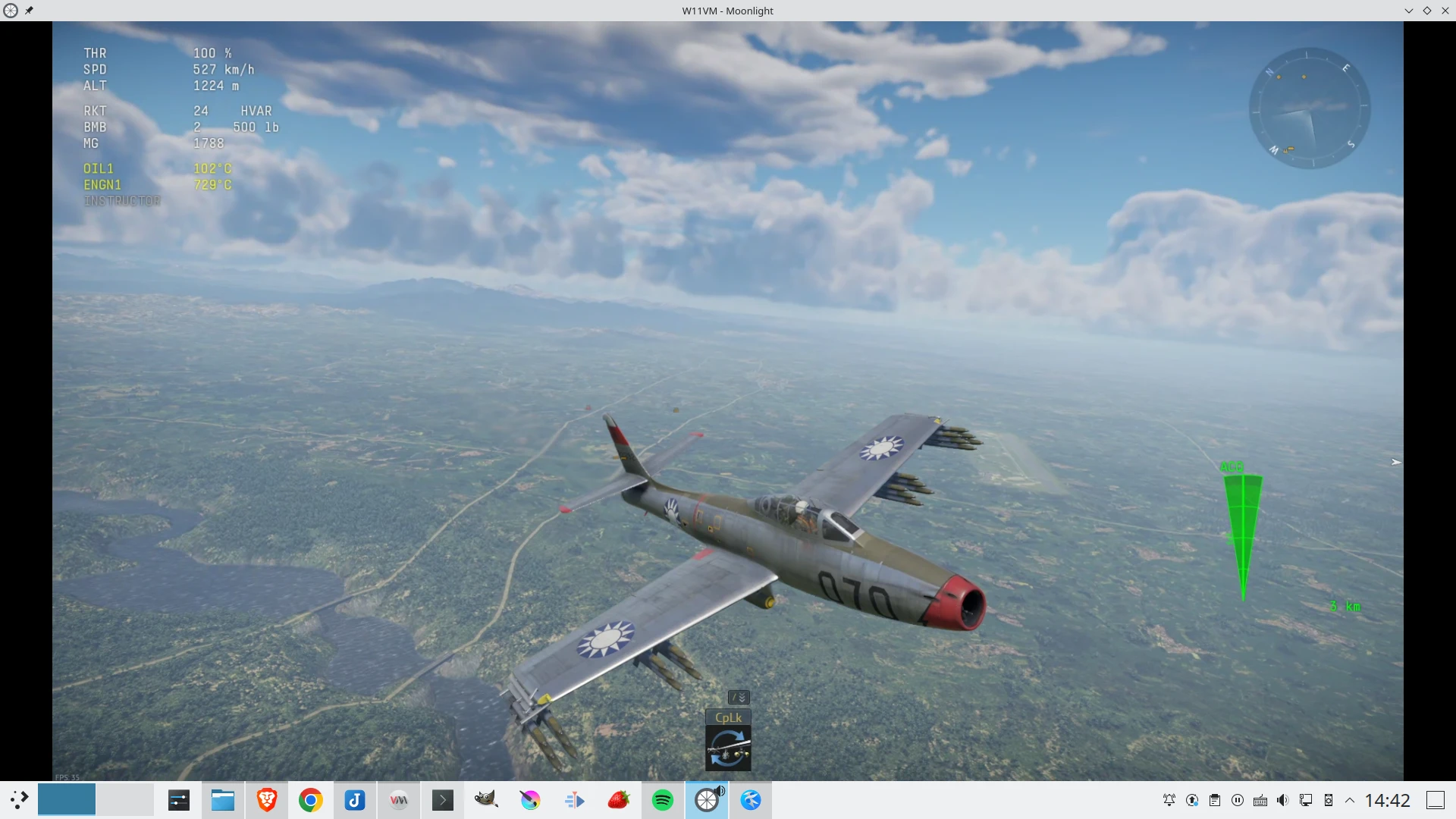
值得一提的是,Nvidia宣佈未來不會再繼續維護Gamestream功能了,因此切換到Sunshine是最好的選擇!
本文Ivon介紹如何在Windows電腦安裝Sunshine伺服器服務,介紹Moonlight的功能。
最後討論如何跳脫區域網路的限制,讓你出門在外也可以遠端連線回Windows電腦玩遊戲,達成類似專有軟體Parsec的使用體驗。
1. Sunshine系統需求#
- Windows 10以上系統
- Intel、AMD、Nvidia顯示卡皆可,CPU內顯也可以,請確保已經安裝最新版驅動程式
- Intel i5以上等級的CPU
- 4GB以上RAM
- 良好的區域Wifi網路連線
雖說內顯就足以串流桌面,但Sunshine在串流的時候會佔用一部分GPU算繪畫面,所以要邊串流桌面邊玩遊戲,顯示卡不能夠太低階。
2. 設定Sunshine串流伺服器#
Sunshine專案現由LizardByte維護,請至Sunshine的Github Release,找到Latest標籤,點Show all assests,下載
sunshine-windows-installer.exe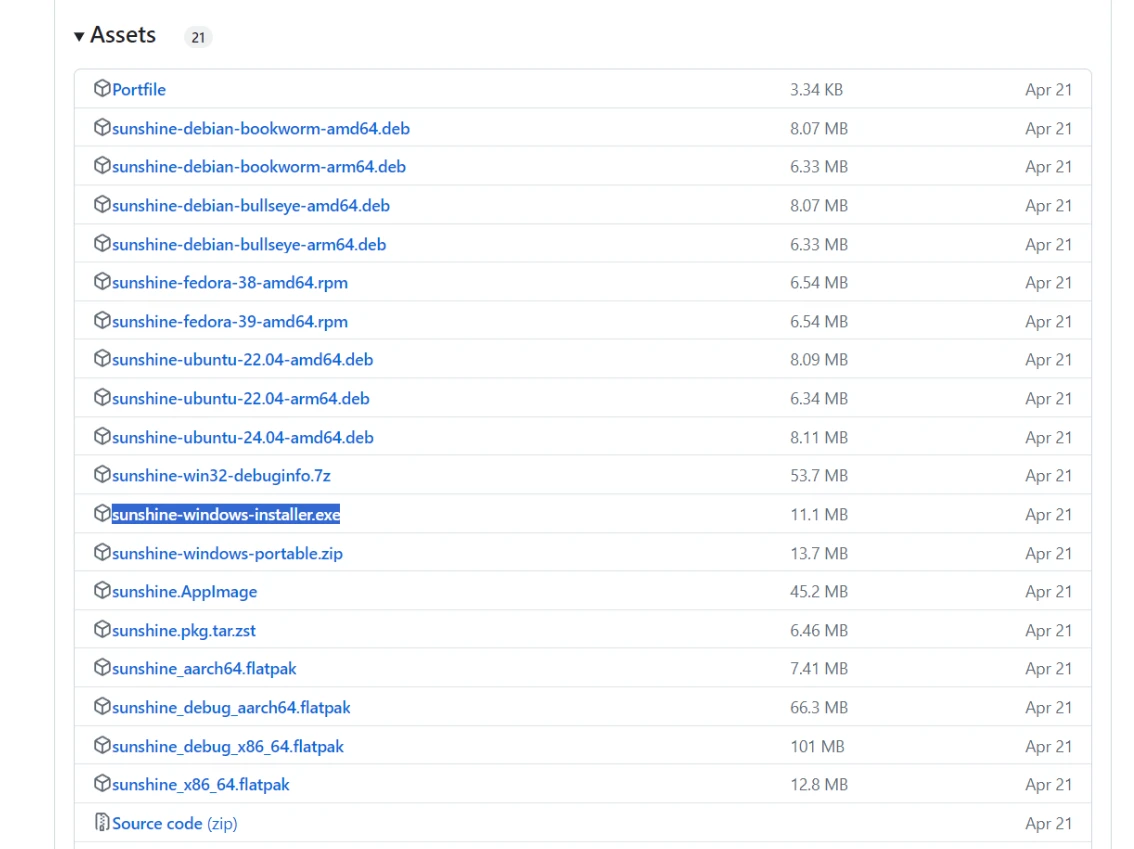
安裝後一直下一步
在Windows程式列表搜尋Sunshine開啟,Sunshine應該會顯示在系統匣
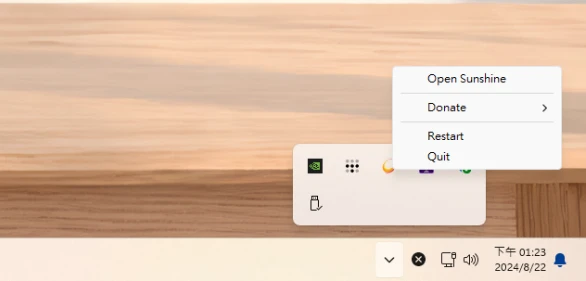
開啟瀏覽器,輸入
https://localhost:47990,設定後台帳號密碼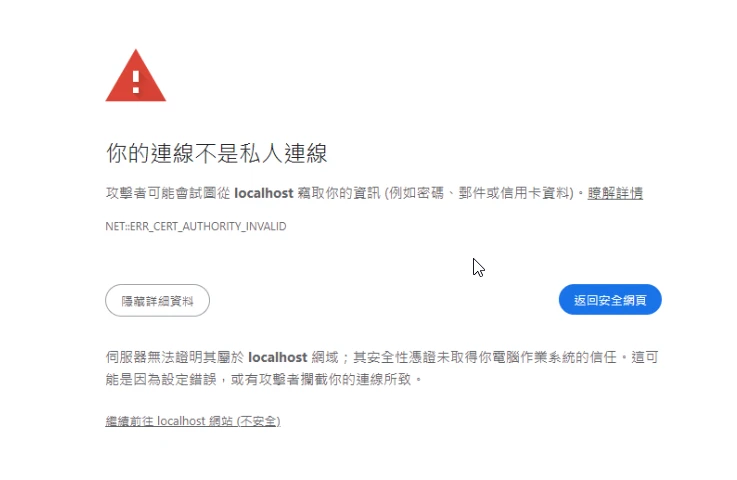
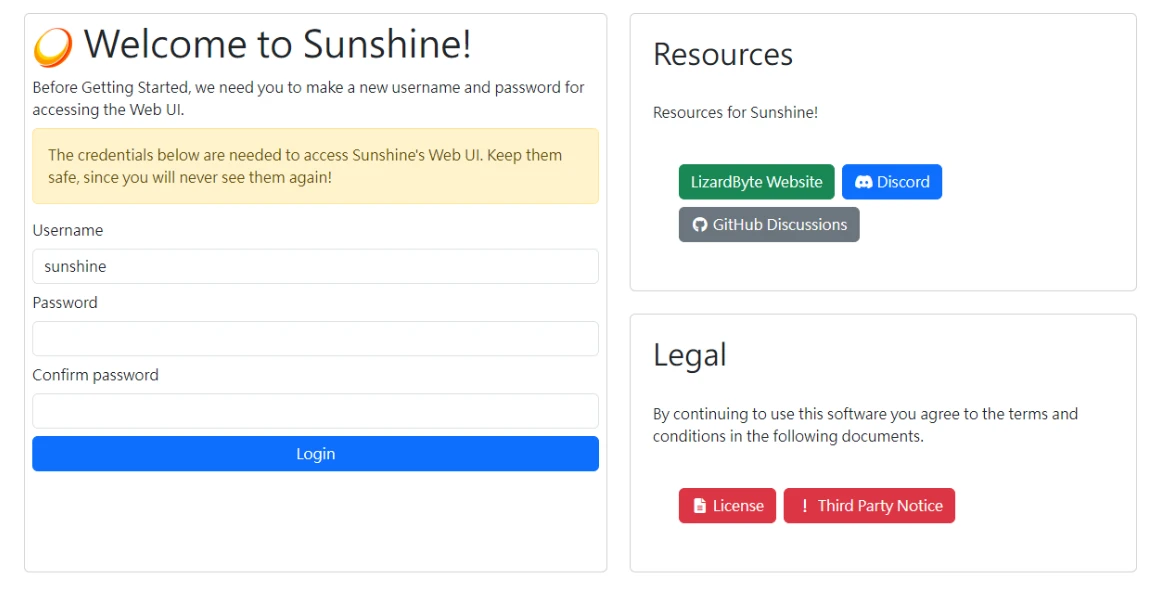
完成登入!
請開啟「Windows防火牆設定」,允許應用程式通過防火牆,確認Sunshine是否有打勾。
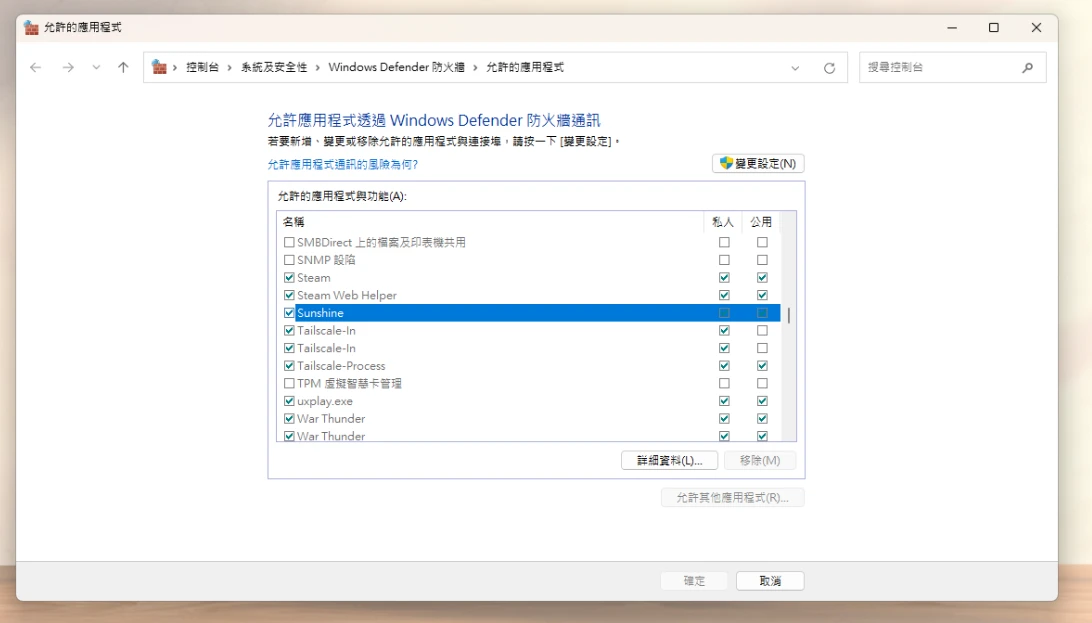
Windows的「服務」選單可用於控制Sunshine是否要在電腦開機後自動啟動。
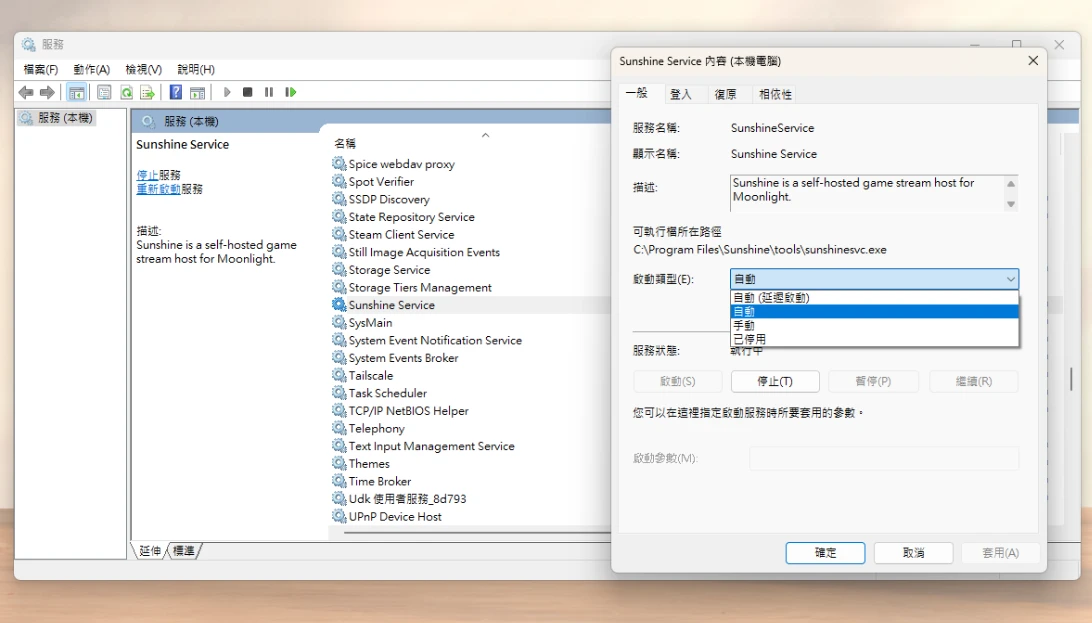
注意:Sunshine跟Windows內建RDP遠端桌面可能會衝突,二者不可以同時登入。
如果你是筆電,有內顯與獨顯二個GPU,導致Sunshine畫面出不來,請嘗試到UEFI關閉內顯。
3. 安裝Moonlight客戶端#
Moonlight客戶端支援Linux、Windows、macOS、Android、iOS系統。
請兩台要連線的電腦連線到同一個網路。
到Moonlight官網下載客戶端

Moonlight應該會掃描區域網路下的Windows電腦,點選配對
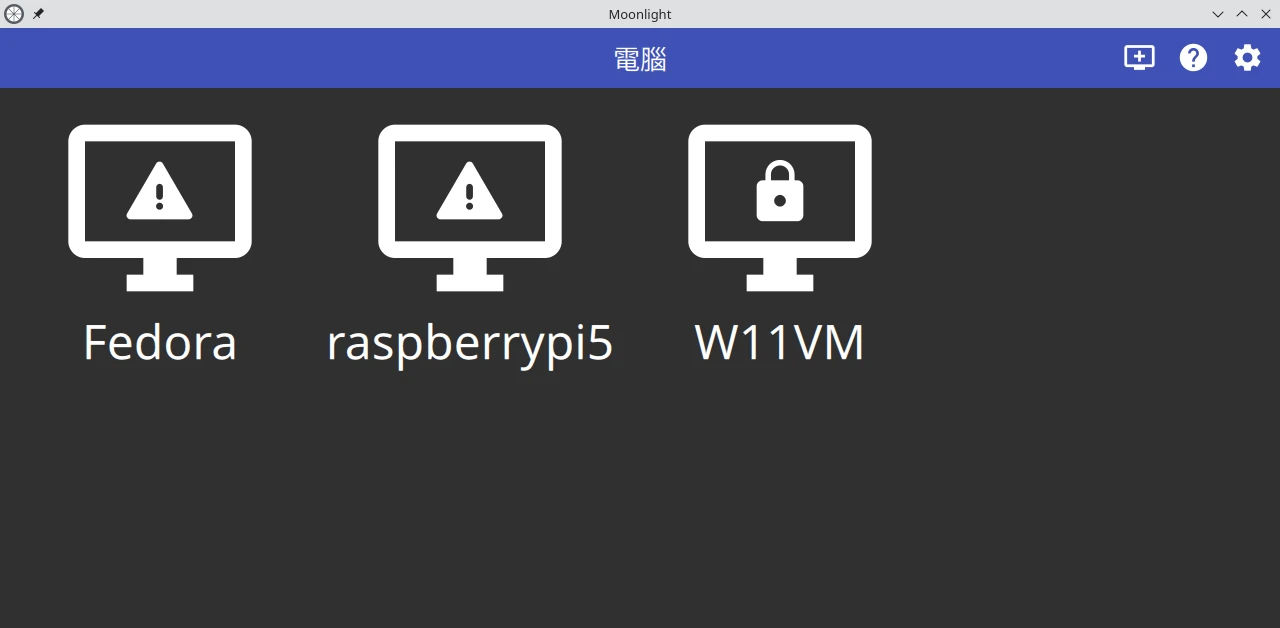
在Sunshine後台輸入PIN碼完成配對
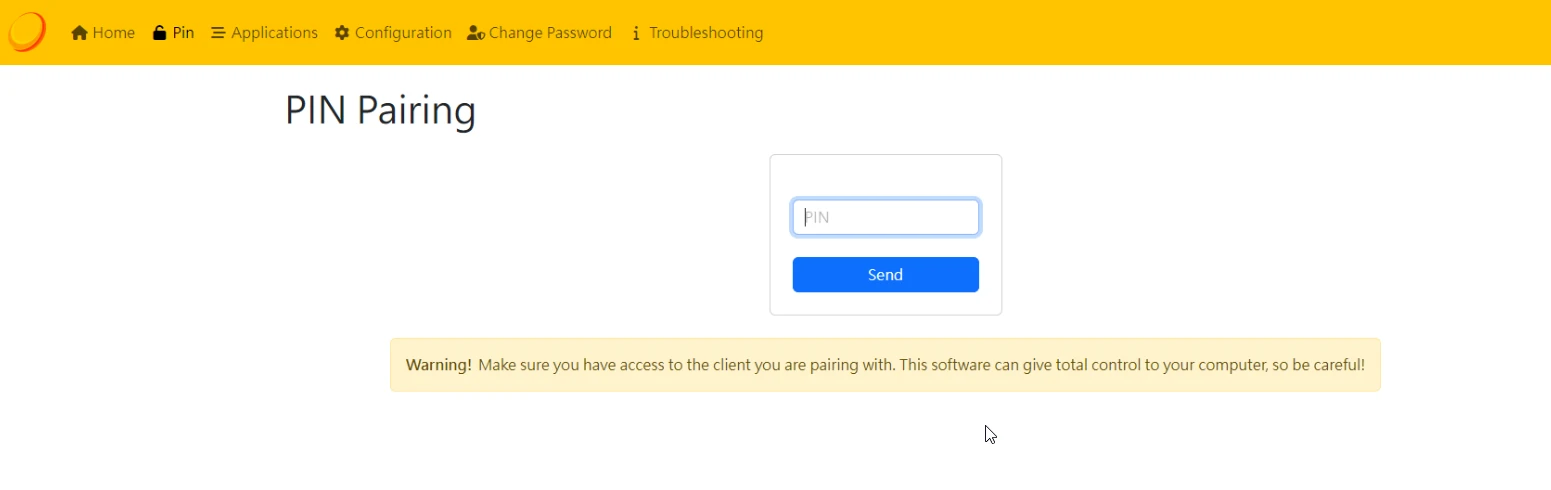
這樣就能連線到Windows桌面了。
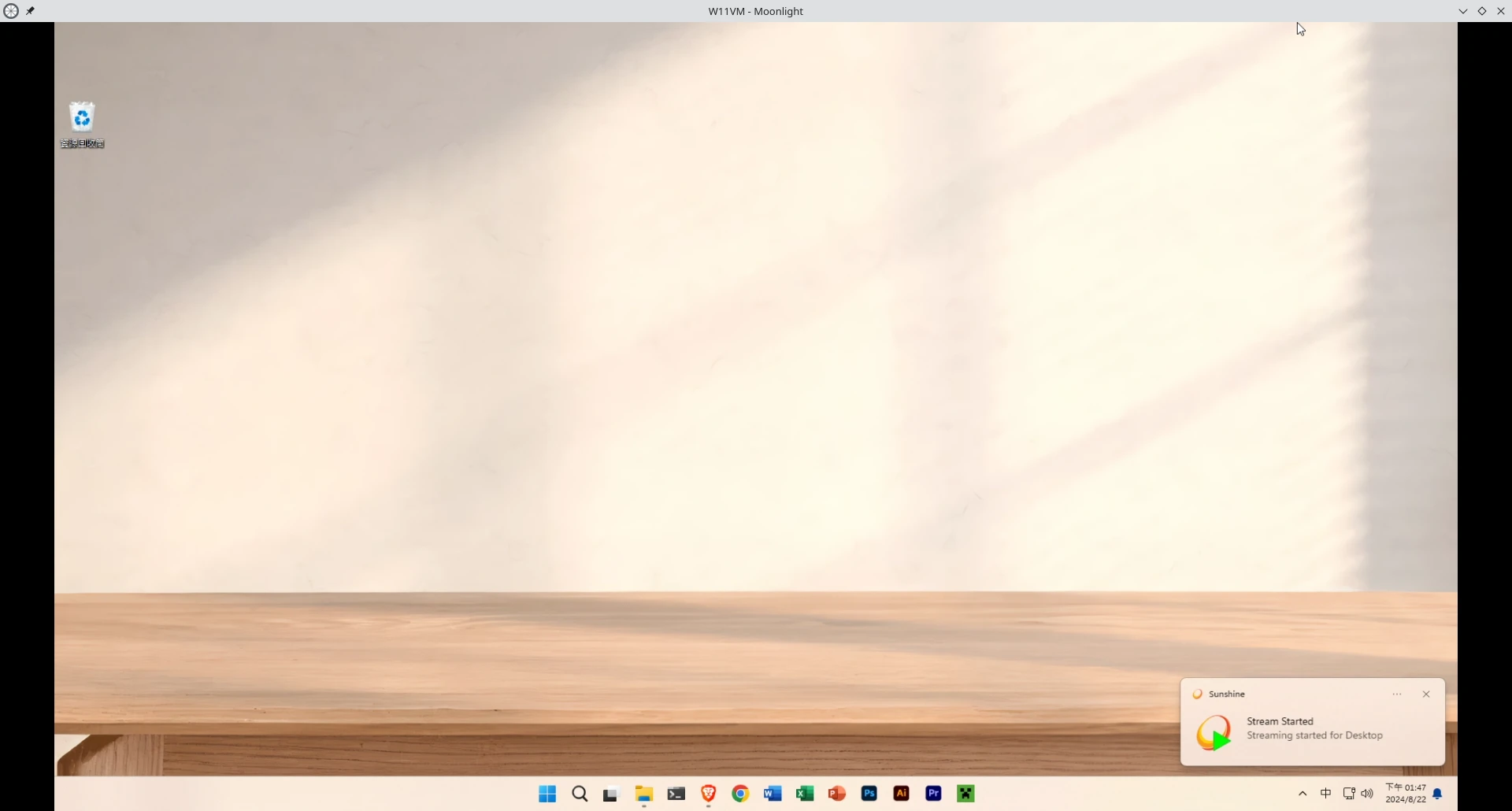
如果你覺得有點卡卡的,試試在設定選單降低連線解析度。
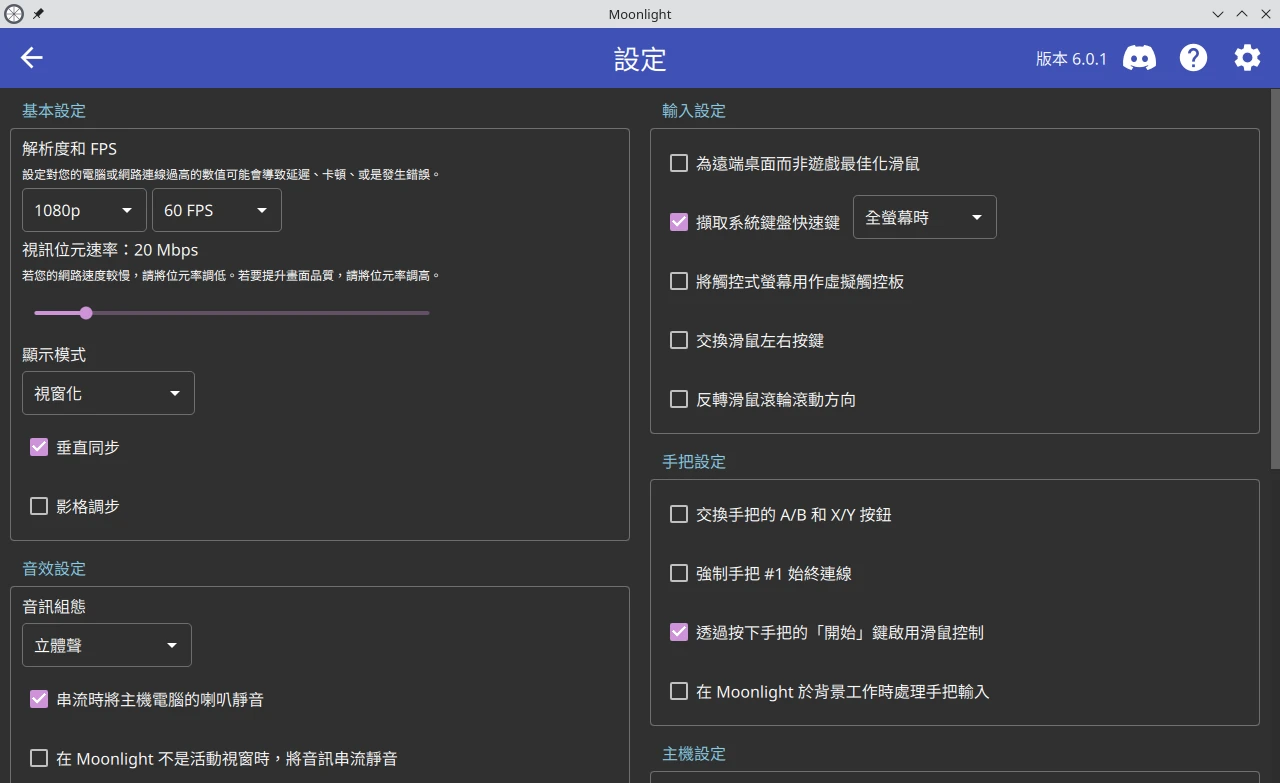
手機版Moonlight遠端連線的時候從螢幕底部三指往上滑喚醒鍵盤。另外可在設定選單開啟模擬觸控手把。
4. 從外網連線到Sunshine#
Sunshine預設只能用區域網路連線,但若電腦與Moonlight客戶端不在同一個網路下呢?
我個人不喜歡搞port forwarding,所以用內網穿透軟體解決,只要連上VPN,所有裝置就能處在一個虛擬內網。
使用內網穿透軟體的時候,Moonlight會掃不到遠端的Sunshine伺服器,這個時候你要點選右上角「輸入IP」,手動輸入遠端電腦的虛擬區域IP才能連線。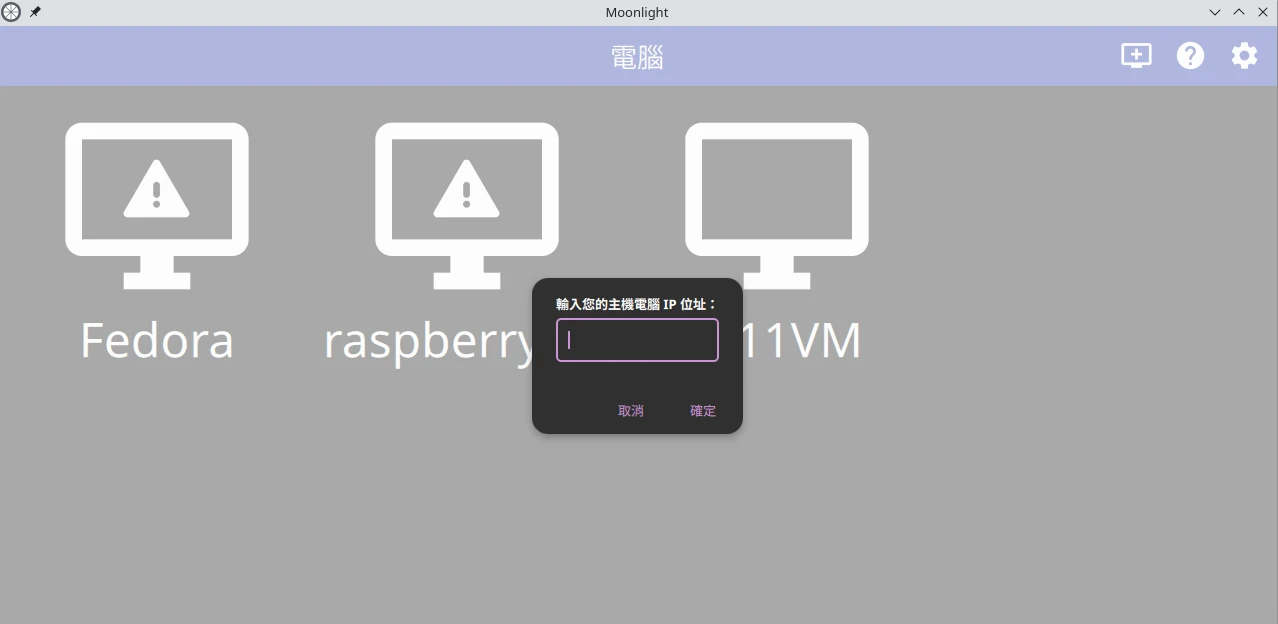
只不過,Moonlight走內網穿透軟體網路連線的時候,延遲很有可能會變高,這個就看你的乙太網路速度如何了!建議要玩1080p串流,網路上傳速度需要有10MB/s以上才夠用。
5. 用平板當電腦的無線螢幕#
使用Moonlight搭配虛擬顯示器,讓平板不只是串流,而是能夠當作電腦第二個螢幕使用。